Kontakty ze systému Android můžete exportovat do různých formátů souborů, jako jsou CSV, VCF, XLSX atd., které podporuje aplikace Microsoft Excel. Každý typ souboru má svou vlastní výhodu. Například VCF se běžně používá k exportu kontaktů, protože podporuje také fotografie a zvuk pro export vyzvánění. Zatímco CSV se v různých službách používá hojněji. Zde je návod, jak exportovat kontakty z telefonu se systémem Android do aplikace Microsoft Excel.
Export kontaktů ze systému Android do aplikace Microsoft Excel
1. Pomocí aplikace Kontakty Google
Výchozí aplikací pro kontakty v mnoha telefonech se systémem Android je aplikace Kontakty Google. Chcete-li však exportovat kontakty z aplikace Kontakty Google, musíte se nejprve ujistit, že jsou kontakty synchronizovány s vaším účtem Google. To provedete následujícím způsobem:
1. Otevřete v telefonu aplikaci Kontakty Google a klepněte na ikonu profilu v pravém horním rohu.
2. Ve vyskakovacím okně vyberte možnost Nastavení aplikace Kontakty.
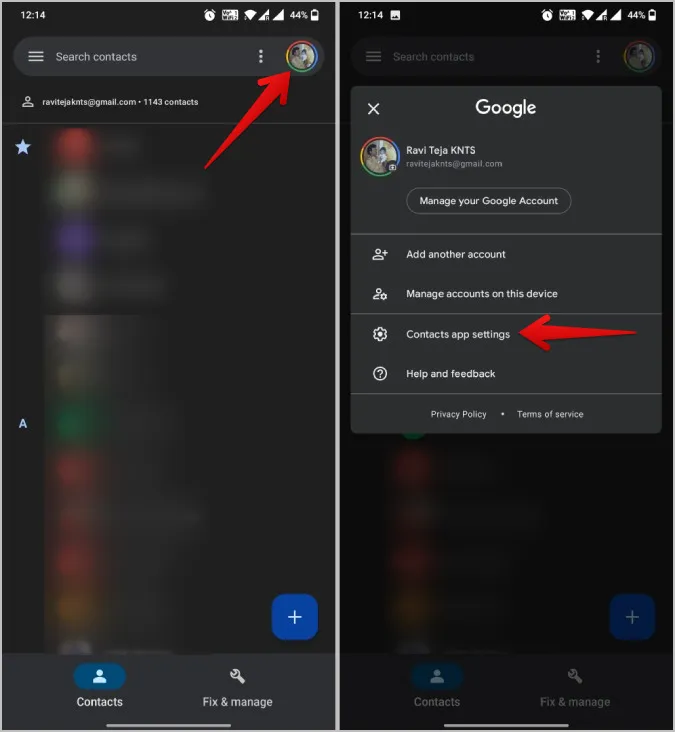
3. Nyní klepněte na možnost Nastavení synchronizace kontaktů Google.
4. Zde se ujistěte, že máte povolenou možnost Také synchronizovat kontakty zařízení. Tím dojde k synchronizaci kontaktů vašeho zařízení s kontakty Google. Tato možnost by však měla být ve výchozím nastavení zapnutá, ale chceme mít jistotu.
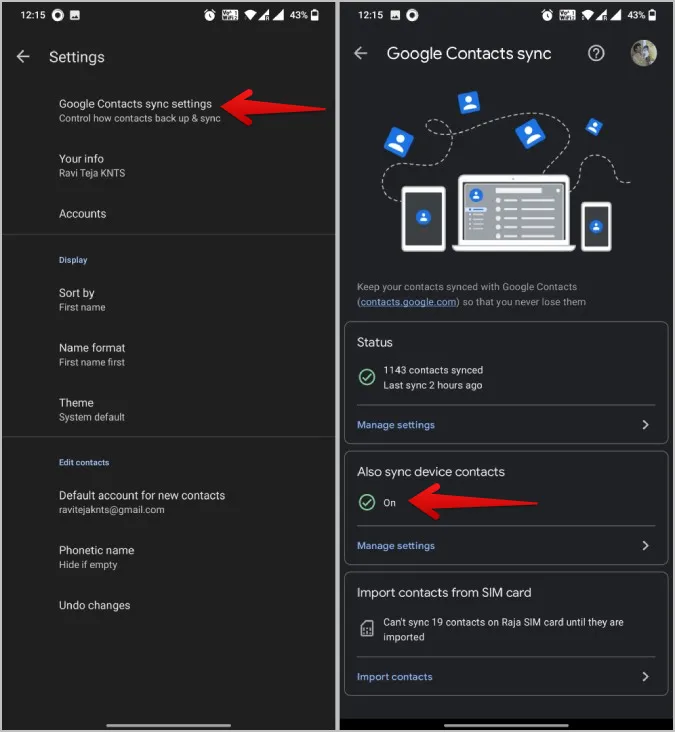
5. Pomocí třetí možnosti můžete také importovat kontakty z karty SIM do kontaktů Google.
6. Po dokončení máte vše hotovo a můžete začít exportovat kontakty. To provedete tak, že v telefonu nebo na počítači otevřete stránku contacts.google.com.
7. Klepněte na nabídku Hamberger v levém horním rohu. Poté v postranním panelu vyberte možnost Exportovat.
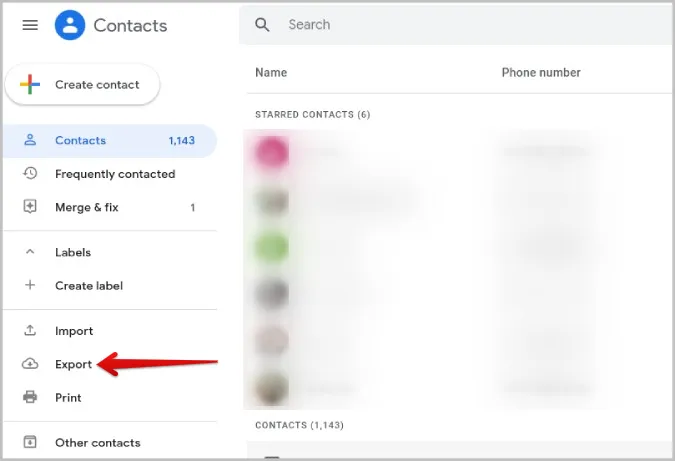
8. Pokud chcete exportovat pouze několik kontaktů, najeďte myší nad kontakty, které chcete exportovat, a povolte zaškrtávací políčko vedle nich, abyste kontakt vybrali. Nyní klepněte na nabídku Kebab (nabídka se třemi tečkami) a vyberte možnost Exportovat.
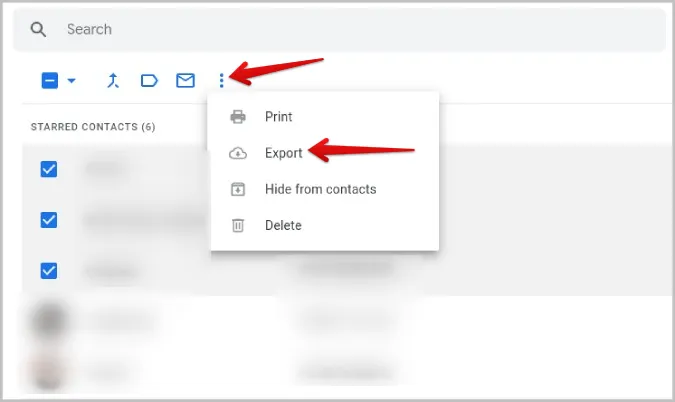
9. Otevře se vyskakovací okno Exportovat kontakty, kde si můžete vybrat mezi vybranými kontakty, všemi kontakty, kontakty s hvězdičkou nebo často kontaktovanými kontakty. Vyberte kategorii, kterou chcete exportovat.
10. Jako formát souboru můžete vybrat buď Google CSV, nebo Outlook CSV. Oba budou fungovat s většinou tabulkových aplikací. Pokud je však chcete konkrétně importovat do jiného účtu Google nebo Outlook, vyberte příslušný formát souboru.
11. Po dokončení klepněte na tlačítko Exportovat a exportujte kontakty ve formátu CSV.
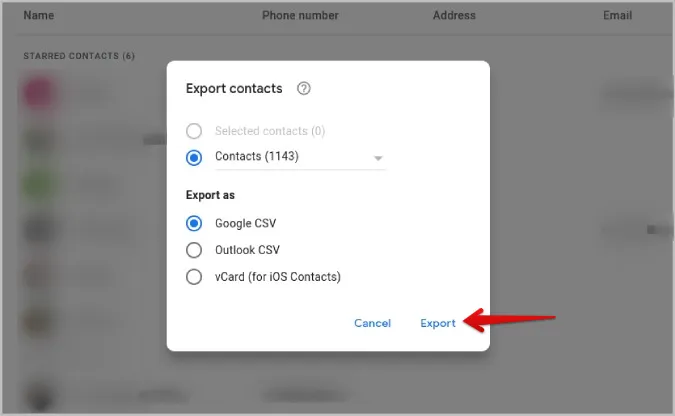
Nyní otevřete soubor CSV v aplikaci Microsoft Excel a zobrazte všechny exportované kontakty.
Kontakty můžete exportovat také přímo z mobilní aplikace Kontakty Google. Jediný rozdíl je v tom, že místo formátu CSV podporuje formát souboru VCF. Zde je návod, jak exportovat kontakty z aplikace Kontakty Google Mobile. Stačí vybrat kartu Opravit a spravovat na spodní liště a poté vybrat možnost Exportovat do souboru. Zadejte název a klepněte na tlačítko Uložit.
Z aplikace Kontakty Google nelze exportovat pouze vybrané kontakty.
2. Použití aplikace Kontakty Samsung
Podobně jako v případě kontaktů Google můžete také pomocí aplikace Kontakty Samsung exportovat kontakty ve formátu souboru VCF.
1. Otevřete aplikaci Kontakty Samsung a klepněte na nabídku Hamberger v levém horním rohu.
2. V postranním panelu klepněte na možnost Spravovat kontakty.
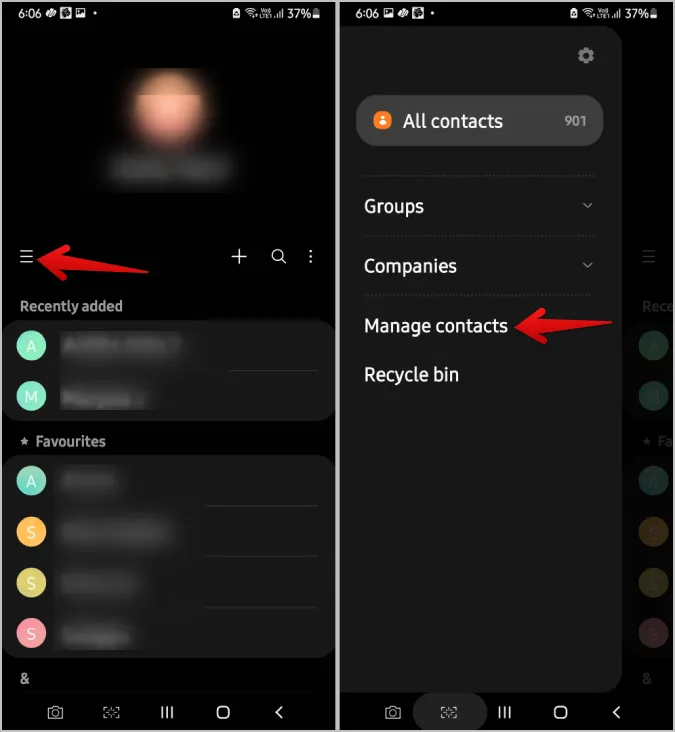
3. Zde vyberte možnost Importovat nebo exportovat kontakty.
4. Nyní klepněte na tlačítko Exportovat pod položkou Exportovat kontakty.
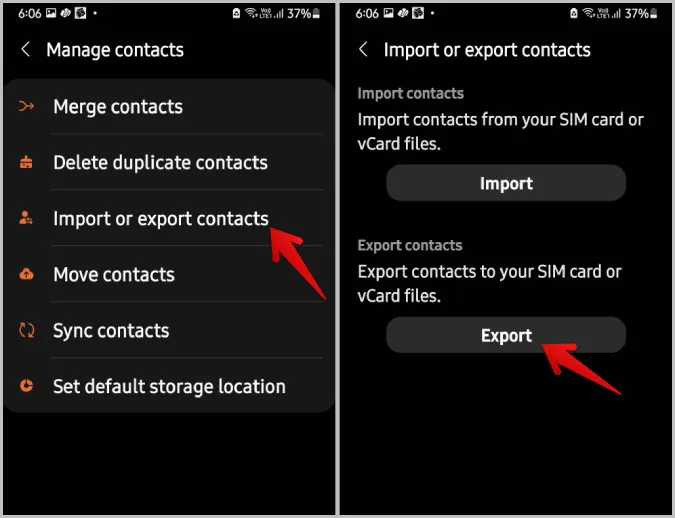
5. Vyberte možnost Interní úložiště nebo Karta SD a exportujte kontakty do daného úložného prostoru.
6. Po dokončení klepněte na tlačítko Exportovat.
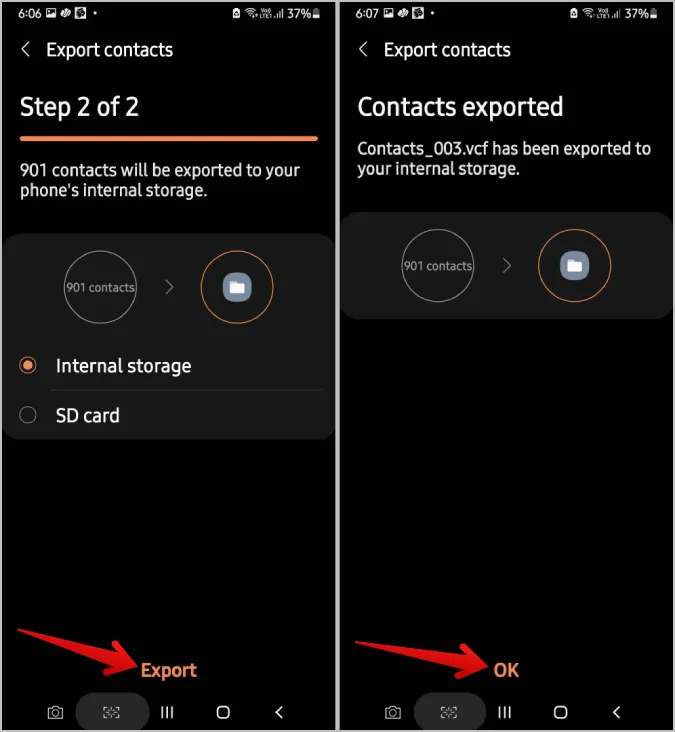
7. Tím se spustí export kontaktů ve formátu VCF.
3. Použití aplikace Kontakty do aplikace Excel
Pokud nepoužíváte telefon Samsung nebo aplikaci Kontakty Google, vyhledejte možnost exportu v aplikaci Kontakty OEM. Pokud chybí, můžete se spolehnout na aplikaci třetí strany pro export kontaktů s názvem Contacts to Excel, která vám práci usnadní.
1. Nejprve nainstalujte aplikaci Contacts to Excel z obchodu Play.
2. Nyní klepněte na ikonu ozubeného kolečka v horní části a vyberte všechny kontaktní údaje, které chcete při exportu zahrnout do souboru CSV.
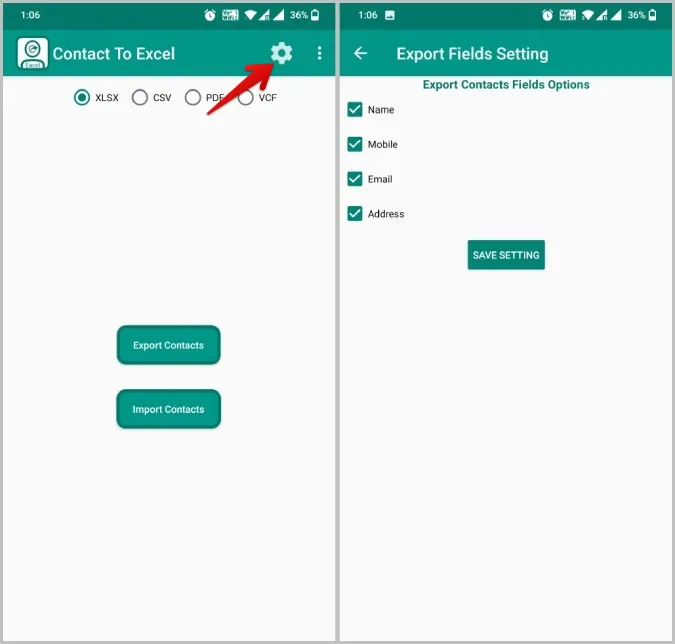
3. Nyní se vraťte na předchozí obrazovku a vyberte potřebný formát souboru. Já jsem vybral například CSV. Můžete si vybrat mezi formáty CSV, VCF, XLSX a PDF.
4. Po výběru klepněte na možnost Kromě kontaktů pro export všech kontaktů.
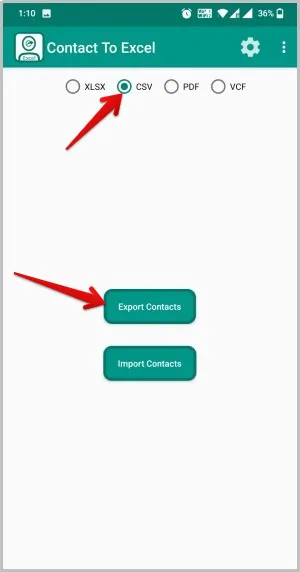
5. Nyní udělte aplikaci oprávnění k přístupu ke kontaktům a úložišti souborů.
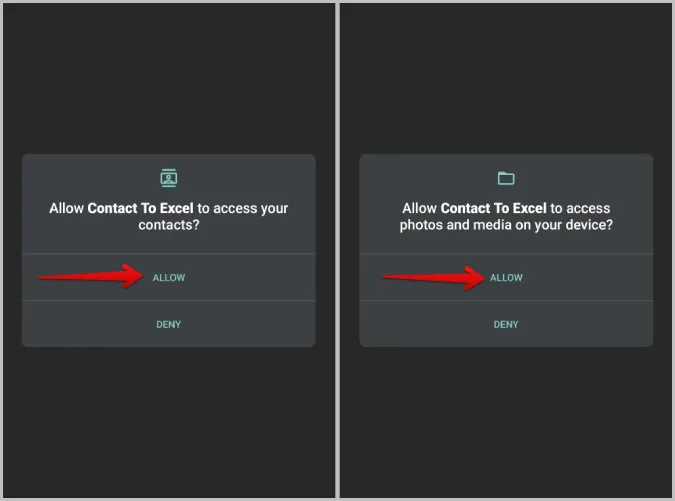
6. Po dokončení můžete soubor otevřít pomocí libovolné aplikace tabulkového procesoru v telefonu nebo jej přenést na počítač a začít s ním pracovat.
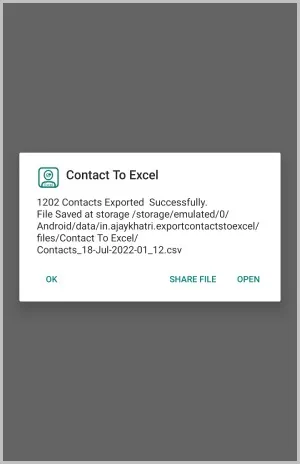
Kontakty ze systému Android do aplikace Microsoft Excel
Všechny tyto formáty souborů fungují také v jiných tabulkových službách, jako jsou Google listy, Libra Office atd. Můžete dát přednost jakémukoli formátu souboru podle svých představ. Jak však bylo uvedeno, CSV je široce populární a funguje v mnoha aplikacích. Zatímco XLSX je oficiální formát souboru aplikace Microsoft Excel. Každopádně konečný výsledek se po otevření souboru v aplikaci Microsoft Excel příliš neliší. Vzhledem k tomu, že kontakty jsou citlivé údaje, je dobré soubor aplikace Excel chránit heslem. Pokud máte kontakty vytištěné na papíře, můžete je snadno převést do listu aplikace Excel.
